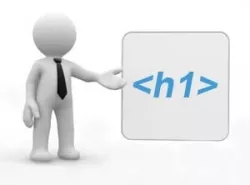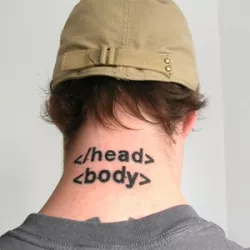Website voor groepsaankopen
(СП) Gezamenlijke aankoop – is een term die een openbare uitnodiging van de Organisator aan forumdeelnemers aanduidt om gezamenlijk goederen in te kopen tegen groothandelsprijzen, met een kleine opslag ten gunste van de Organisator die kosten maakt voor het verzamelen, inkopen en verdelen van de goederen. Met andere woorden: een georganiseerde aankoop van producten tegen groothandelsprijzen.
Snippets (codefragmenten)
Snippets zijn kleine stukjes code — niet zo klein als één enkele variabele, maar ook niet zo groot dat ze een eigen module rechtvaardigen. Met behulp van PHP-code kun je gegevens direct in een sjabloon weergeven, een database raadplegen of een klasse of ID toevoegen aan een blok op de gewenste plaats. Soms is het eenvoudiger om een snippet te gebruiken dan een volledige module te schrijven. Er zijn talloze situaties waarin dit handig is, en veel snippets zijn beschreven in de Drupal-documentatie:
Views – hoe dubbele nodes te verwijderen wanneer velden met meerdere waarden worden gebruikt
Onlangs moest ik een lijst met bedrijven weergeven via Views, maar om een of andere reden toonde Views 1 tot 3 identieke vermeldingen — wat nogal vreemd was. Ik probeerde filters en sorteringen te verwijderen, maar het probleem bleef: dubbele resultaten. De oorzaak bleek te zijn dat de nodes een datumveld met meerdere waarden hadden. Deze bedrijfsnodes werden daardoor gedupliceerd. Hieronder staat de oplossing voor mijn — en mogelijk ook jouw — probleem met duplicatie in Views:
htaccess foutweergave uitschakelen (htaccess display errors off)
Om de weergave van fouten op de pagina uit te schakelen, gebruik je de volgende code in het bestand .htaccess:
# onderdruk PHP-fouten php_flag display_startup_errors off php_flag display_errors off php_flag html_errors off php_value docref_root 0 php_value docref_ext 0
Een blok invoegen in elk sjabloon (drupal insert block into template)
Drupal 8
In een Twig-sjabloon kun je geen PHP-code aanroepen, daarom moet je het blok al voorbereid naar de sjabloon sturen. Als je een variabele naar een node-sjabloon wilt doorgeven, kun je de functie themename_preprocess_node() in je thema gebruiken; voor een pagina-sjabloon gebruik je themename_preprocess_page(). Je geeft de variabele door aan de Twig-sjabloon, en daarin wordt ze weergegeven.
Afbeeldingspresets programmatisch gebruiken (programmatically use imagecache)
In vergelijking met Drupal 6, waar we de module ImageCache API gebruikten, is de werkwijze in Drupal 7 veranderd. In Drupal 6 konden we een preset programmatisch gebruiken op de volgende manier:
<?php print theme('imagecache', ‘my_preset’, $file_path, $alt, $title, $attributes); ?>
Bijvoorbeeld zo:
theme('imagecache', '300x300crop', $first_photo["filepath"], $node->title, $node->title, array('itemprop' => 'image'));
In Drupal 7 schrijven we het echter iets anders:
Een blok weergeven op pagina’s van een bepaald inhoudstype
Soms is het nodig om een blok alleen weer te geven op bepaalde pagina’s van één specifiek inhoudstype. In de standaardinstellingen kan de zichtbaarheid van een blok alleen worden ingesteld op basis van een bepaald pad of op basis van gebruikersrollen. De volgende code, ingevoerd in de instellingen voor blokzichtbaarheid (met ingeschakelde PHP-modus), maakt het mogelijk om het inhoudstype te selecteren waarvoor het blok wordt weergegeven.
HTML eerste stappen - HTML-handleiding
HTML is een vrij eenvoudige taal. Het wordt onderwezen aan studenten van zowel technische als niet-technische opleidingen aan universiteiten, en tegenwoordig wordt het waarschijnlijk ook al op de meeste scholen behandeld. Alles is vrij eenvoudig, omdat HTML zelfs geen programmeertaal is.
HTML eerste stappen - les 1 - de tags h1–h6, p, strong
Lees over het aanmaken van HTML-documenten in HTML – eerste stappen.
In de vorige les hebben we ons eerste HTML-document gemaakt.
HTML eerste stappen - les 2 - de tags p, div en hun verschil. De tag br
In de vorige les hebben we ons eerste HTML-document gemaakt, wat betekent dat je nu al weet dat we HTML-code schrijven in een teksteditor, en dat we alle veranderingen bekijken via de browser door de pagina te vernieuwen (meestal met de toets F5).
In deze les gaan we verder werken met tekst en gebruiken we tags om tekst te omhullen: span, p en div. Ook bekijken we de tag br.